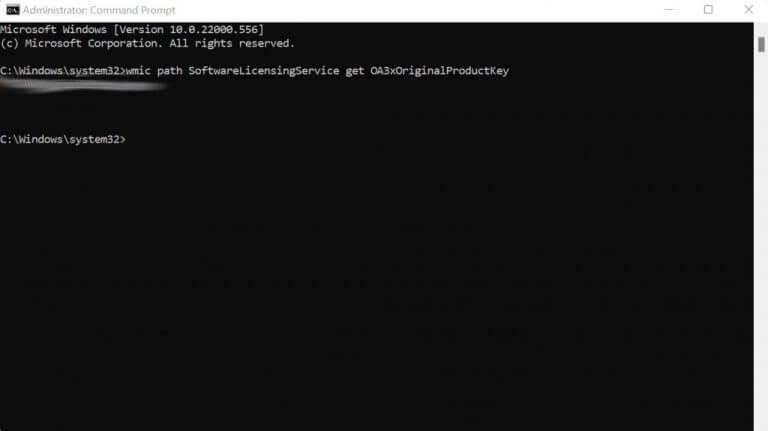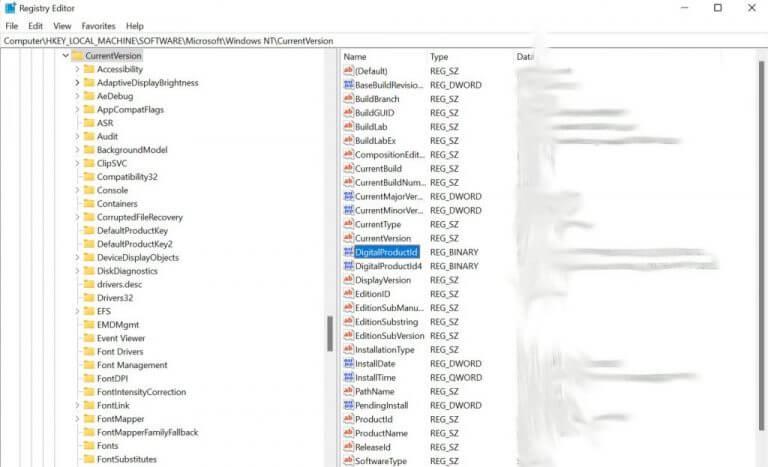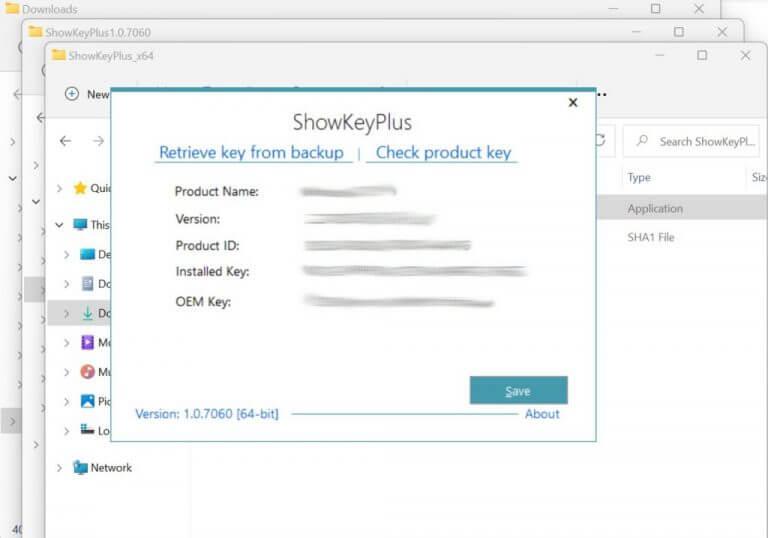25-znakowy kod, klucz produktu systemu Windows (zwany również kluczem oprogramowania) to kod weryfikacyjny wymagany przez system operacyjny do jego uwierzytelnienia. Korzystanie z klucza produktu zasadniczo zapewnia, że używany produkt jest oryginalny. Jeśli potrzebujesz znaleźć klucz produktu, nie martw się, mamy dla Ciebie ochronę. Poniżej omówimy różne sposoby znajdowania klucza produktu Windows. Wskoczmy od razu.
1. Sprawdź swój e-mail
W prawie wszystkich przypadkach klucz produktu systemu Windows 10 lub Windows 11 powinien znajdować się w skrzynce odbiorczej. W skrzynce odbiorczej mówimy o adresie e-mail, którego użyłeś podczas zakupu kopii systemu Windows.
Więc idź i natychmiast sprawdź swoją skrzynkę odbiorczą i sprawdź, czy możesz tam znaleźć klucz produktu swojego systemu Windows.
2. Wiersz polecenia
Wiersz polecenia, zwany także cmd lub cmd.exe, to interfejs wiersza poleceń w systemie Windows, który umożliwia interakcję z systemem Windows za pomocą danych wejściowych tekstowych. Jako alternatywa dla wszystkich znanych GUI, których używamy dzisiaj, zapewnia większą kontrolę i dostęp do komputera.
Co ciekawe, możesz go również użyć do znalezienia klucza produktu dla Windows 10 lub Windows 11. Aby otworzyć wiersz polecenia, wykonaj poniższe czynności:
- Przejdź do Menu startowe pasku wyszukiwania, wpisz tam „cmd” i uruchom wiersz polecenia jako administrator.
- W wierszu polecenia wpisz następujące polecenie i naciśnij Wchodzić:
usługa licencjonowania oprogramowania ścieżki wmic uzyskaj OA3xOriginalProductKey
Zostanie wyświetlony klucz produktu Windows.
3. Rejestr systemu Windows
Rejestr systemu Windows to ogromna, hierarchiczna baza danych informacji o systemie operacyjnym Windows i innych ustawieniach niższego poziomu. Co więcej, pozwala również na informacje o systemie operacyjnym Windows. Oto, jak możesz rozpocząć wyszukiwanie klucza produktu za jego pomocą:
- Przejdź do Menu startowe pasku wyszukiwania, wpisz „regedit” i wybierz najlepsze dopasowanie.
- Przejdź do tego za pomocą paska adresu od góry:
KomputerHKEY_LOCAL_MACHINESOFTWAREMicrosoftWindows NTCurrentVersionSoftwareProtectionPlatform
Twój klucz produktu będzie widoczny, jak pokazano na poniższym przykładzie.
4. Programy stron trzecich
Jeśli nie masz szczęścia z ręcznymi metodami, które omówiliśmy do tej pory, lepiej wypróbować profesjonalne metody innych firm. Istnieje wiele dobrych opcji. W tym przykładzie wykorzystaliśmy ShowKeyPlus; możesz wybrać dowolną aplikację według własnych upodobań.
ShowKeyPlus to bezpłatna aplikacja, dostępna również w Sklep Microsoft, skąd możesz go pobrać. Aby rozpocząć, wykonaj poniższe czynności:
- Przejdź do sklepu Microsoft Store i zainstaluj ShowKeyPlus aplikacja.
- Uruchom aplikację, a zobaczysz klucz produktu na swoim komputerze.
Jeśli chcesz, możesz również zapisać te informacje w osobnym pliku tekstowym za pośrednictwem aplikacji.
Znajdowanie klucza produktu w systemie Windows 10 lub Windows 11
To wszystko, ludzie. Oto kilka prostych sposobów na znalezienie kluczy produktu w systemie Windows. W prawie wszystkich przypadkach te metody byłyby wystarczające. Ponadto, jeśli kupiłeś fizyczną kopię systemu Windows, nie zapomnij sprawdzić pudełka z kartą, w którym pojawił się twój system Windows!
FAQ
Skąd mam wiedzieć, czy mój klucz produktu Windows jest oryginalny?
Jeśli system Windows był preinstalowany na komputerze, klucz produktu powinien pojawić się na naklejce na urządzeniu. Jeśli zgubiłeś lub nie możesz znaleźć klucza produktu, skontaktuj się z producentem. Aby upewnić się, że klucz produktu jest oryginalny, zobacz Jak sprawdzić oryginalność oprogramowania i Jak sprawdzić oryginalność sprzętu.
Jak znaleźć klucz produktu Windows 10 w wierszu polecenia?
Znajdź klucz produktu systemu Windows 10 za pomocą wiersza polecenia. Aby znaleźć klucz produktu Windows 10 za pomocą wiersza polecenia, musisz otworzyć aplikację wiersza poleceń z uprawnieniami administratora. Aby to zrobić, wpisz „cmd” w pasku wyszukiwania systemu Windows. Wiersz polecenia pojawi się w wynikach wyszukiwania.
Skąd mam wiedzieć, czy mam system Windows 10 Pro?
Potwierdź, że masz system Windows 10 Pro, wpisując winver w wyszukiwarce i wybierz najlepszy wynik.Jeśli pokazuje Windows 10 Enterprise, użyj domyślnego klucza licencyjnego Pro w Ustawienia> Aktualizacja i zabezpieczenia> Aktywacja> Zmień klucz produktu. Czy ta odpowiedź była pomocna?
Jak odczytać klucz produktu Windows z BIOS-u?
Alternatywnie możesz uruchomić to polecenie w terminalu wiersza polecenia: oba te polecenia próbują odczytać klucz produktu Windows z czegoś, co nazywa się znacznikiem BIOS OA3. Innymi słowy, mogą działać tylko wtedy, gdy system Windows był preinstalowany, a nie, jeśli sam zbudowałeś maszynę i zainstalowałeś/aktywowałeś system Windows.
Jak znaleźć klucz produktu Windows 10?
Aby znaleźć klucz produktu Windows 10 za pomocą wiersza polecenia, musisz otworzyć aplikację wiersza poleceń z uprawnieniami administratora. Aby to zrobić, wpisz „cmd” w pasku wyszukiwania systemu Windows.
Jak uzyskać klucz produktu z usługi licencjonowania?
1 Krok 1. Kliknij prawym przyciskiem myszy przycisk Start i wybierz Wiersz polecenia (administrator ). 2 Krok 2. W wyskakującym okienku wpisz ścieżkę wmic SoftwareLicensingService, pobierz polecenie OA3xOriginalProductKey i naciśnij… Więcej …
Czy potrzebujesz klucza produktu do zainstalowania systemu Windows 10?
Klucz produktu nie jest całkowicie niezbędny do zainstalowania i korzystania z systemu Windows 10. Nadal możesz korzystać z nieaktywowanego systemu Windows 10 bez wprowadzania do niego klucza produktu. Nieaktywowana wersja ma kilka stosunkowo niewielkich ograniczeń i będzie monitować o jej aktywację z pewną regularnością, ale możesz nadal z niej korzystać bez klucza produktu.
Jak znaleźć klucz regedit systemu Windows 10?
Wpisz „regedit” w wyszukiwarce pulpitu Windows 10 i wybierz odpowiednią pozycję w wynikach. Przejdź do tego klucza: Komputer\HKEY_LOCAL_MACHINE\SOFTWARE\Microsoft\Windows NT\CurrentVersion\SoftwareProtectionPlatform
Skąd mam wiedzieć, czy mój klucz produktu Windows 7 jest oryginalny?
Wydrukowano na naklejce z Certyfikatem Autentyczności Jeśli komputer został dostarczony z systemem Windows 7 lub starszym, klucz produktu zostanie wydrukowany na naklejce COA. Ta naklejka potwierdza, że komputer został dostarczony z oryginalną kopią systemu Windows.Aby znaleźć naklejkę, musisz zbadać swój komputer.
Skąd mam wiedzieć, czy moje oprogramowanie Windows 10 jest oryginalne?
Jak sprawdzić, czy oprogramowanie jest oryginalne. Znajdź klucz produktu w wiadomości e-mail z potwierdzeniem otrzymanej po zakupie systemu Windows 10 lub w cyfrowej szafce dostępnej w witrynie sprzedawcy. Klucz produktu znajduje się w wiadomości e-mail z potwierdzeniem, którą otrzymałeś po zakupie cyfrowej kopii systemu Windows.
Czy potrzebuję klucza produktu do aktywacji systemu Windows 10?
Windows 10: W większości przypadków system Windows 10 aktywuje się automatycznie przy użyciu licencji cyfrowej i nie wymaga wprowadzania klucza produktu.
Czy mój system Windows 10 Pro jest prawidłowo licencjonowany?
Tak, mój system Windows 10 Pro ma odpowiednią licencję. Jednak prawidłowa licencja nie wskazuje, że system Windows jest zainstalowany i działa poprawnie, zgodnie z tym, co myślę, że przeczytałem.
Skąd mam wiedzieć, czy system Windows 10 jest aktywowany, czy nie?
Jeśli system ma już system Windows 10 i masz klucz produktu na komputerze, możesz sprawdzić stan aktywacji w Ustawienia -> Aktualizacja i zabezpieczenia -> Aktywacja. Ponieważ kupujesz od strony trzeciej, nie mogę zagwarantować, że klucz produktu jest oficjalnym kluczem produktu Windows 10.
Jak mogę sprawdzić, czy mam system Windows 10 Pro, czy domowy?
Jak mogę sprawdzić, czy mam system Windows 10 pro czy home? Spróbuj: „Ustawienia” > „System” > „Informacje”.:) Wpisz „winver” (bez cudzysłowów) w polu wyszukiwania w lewym dolnym rogu ekranu.